Electrum bitcoin wallet este un software gratuit și open source pentru portofelul bitcoin lansat sub licența MIT, disponibil pentru Linux, Windows, OS X și Android. Este instalat în mod implicit pe distribuția Tails Linux. Acest tutorial vă va arăta cum să instalați și să utilizați portofelul Bitcoin Electrum pe Linux, inclusiv pe Debian, Ubuntu, Linux Mint, PCLinuxOS, CentOS, Fedora, openSUSE, Arch Linux și Manjaro.
Portabilul Electrum are mai multe caracteristici decât portofelul Bitcoin Core. Unele dintre caracteristici sunt următoarele:
- Lightweight and fast
- Nu sunteți obligat să descărcați blockchain.
- Electrum generează automat noi adrese de primire pe care să le folosiți.
- mBTC este folosit ca unitate de bază implicită în Electrum.
- Autentificare în doi factori (2FA)
- Puteți afișa valoarea bitcoinilor dvs. în monedă fiat.
- Suportă segwit și canale de plată, RBF (replace by fee) și portofele hardware multisig
- Vă puteți exporta cheile private și le puteți folosi în alți clienți Bitcoin.
- Suportă proxy-urile SOCKS4 și SOCKS5.
- și multe altele
Cum se instalează Electrum Bitcoin Wallet pe Linux
Cea mai recentă versiune stabilă este 3.3.8, lansată pe 11 iulie 2019. Este inclusă în indexul pachetului Python. Mai întâi instalați pip3 – managerul de pachete Python și pachetul PyQt5.
Debian/Ubuntu/Linux Mint/PCLinuxOS
sudo apt install python3-pip python3-setuptools python3-pyqt5
CentOS/Redhat
sudo dnf install python3-pip python3-setuptools python3-qt5
Fedora
sudo dnf install python3-pip python3-setuptools python3-qt5 python3-QtPy
openSUSE
sudo zypper install python3-pip python3-setuptools python3-qt5 python3-QtPy
Apoi folosiți pip pentru a instala portofelul bitcoin Electrum.
sudo -H pip3 install https://download.electrum.org/3.3.8/Electrum-3.3.8.tar.gz#egg=electrum
Utilizatorii Arch Linux și Manjaro îl pot instala din depozit.
sudo pacman -S electrum
După ce este gata, porniți Electrum din lansatorul de aplicații. (Rețineți că s-ar putea să fie nevoie să vă autentificați din nou pentru a vedea pictograma din lansatorul de aplicații.)
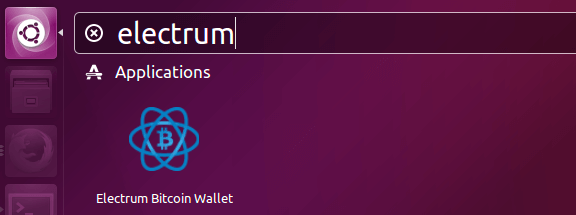
Puteți, de asemenea, să porniți Electrum rulând următoarea comandă în terminal.
electrum
Instalare inițială
La prima lansare, apare un asistent de instalare. Prima întrebare vă permite să alegeți cum să vă conectați la un server. Acest tutorial o selectează pe cea mai ușoară: Auto connect.
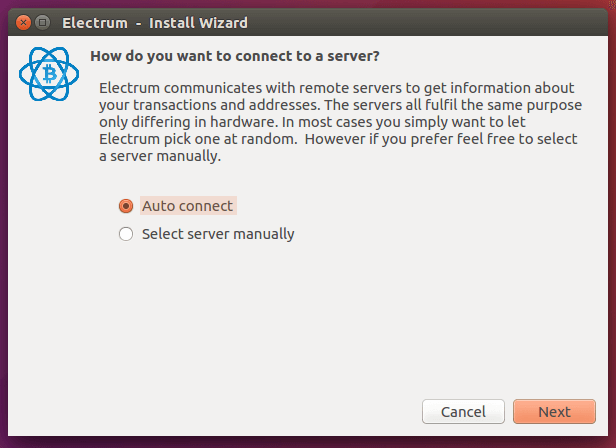
În continuare, vi se va cere să creați un portofel implicit. Pur și simplu faceți clic pe butonul Next.
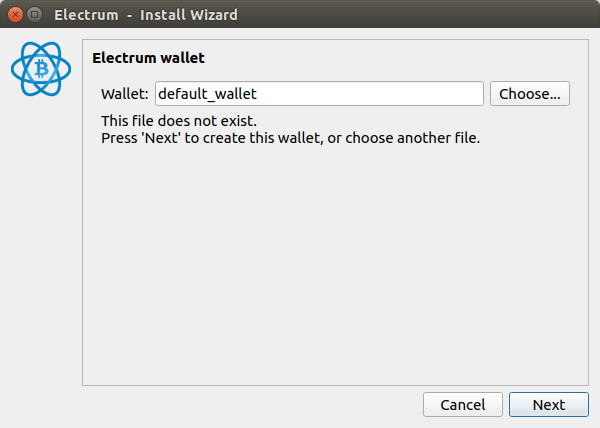
În continuare, selectați tipul de portofel pe care îl doriți. Noi vom alege portofelul Standard.
- Portofelul standard este cel mai comun tip.
- Portofelul cu autentificare cu doi factori oferă o securitate mai puternică.
- Portofelul cu semnătură multiplă este un portofel care necesită mai multe persoane pentru a autoriza o plată în bitcoin.
- Dacă aveți Bitcoins stocate într-un alt software de portofel Bitcoin, puteți alege a 4-a opțiune pentru a le importa în Electrum.
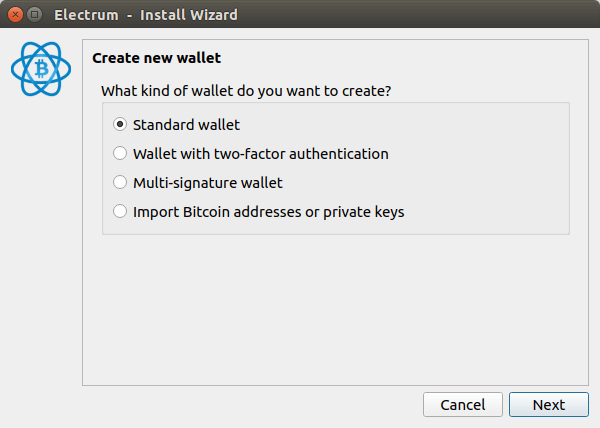
Apoi, selectați create a new seed (creați o nouă sămânță) dacă nu ați mai folosit niciodată portofelul bitcoin Electrum.
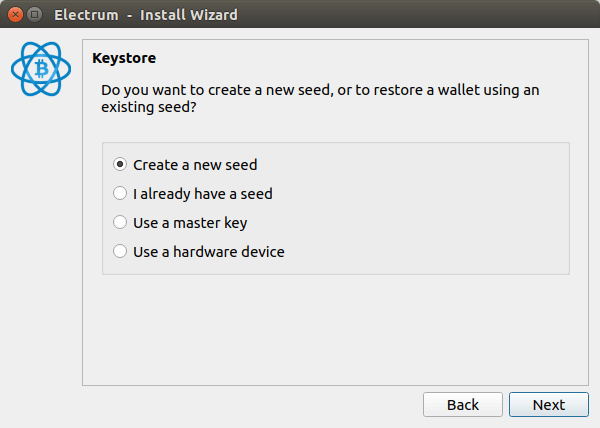
Apoi va trebui să alegeți tipul de sămânță. Dacă doriți să puteți primi Bitcoin de la toată lumea, atunci alegeți Legacy, deoarece există încă site-uri web și portofele care nu acceptă adresa segwit.
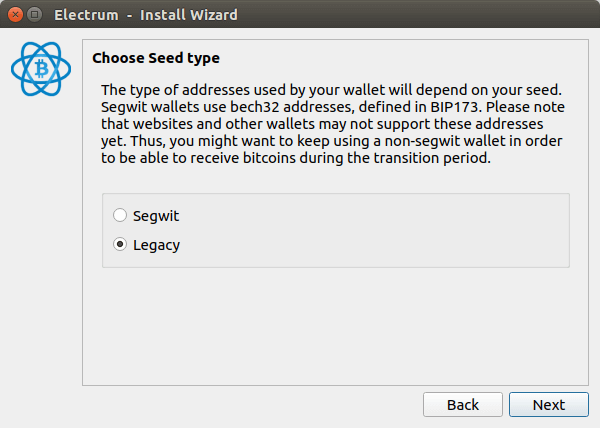
În următorul pas, veți vedea sămânța dvs. privată și unică. Copiați-o în clipboard-ul sistemului și, de asemenea, salvați-o într-un loc sigur. (Nu vă faceți griji. Sămânța din captura de ecran nu este sămânța mea reală.)
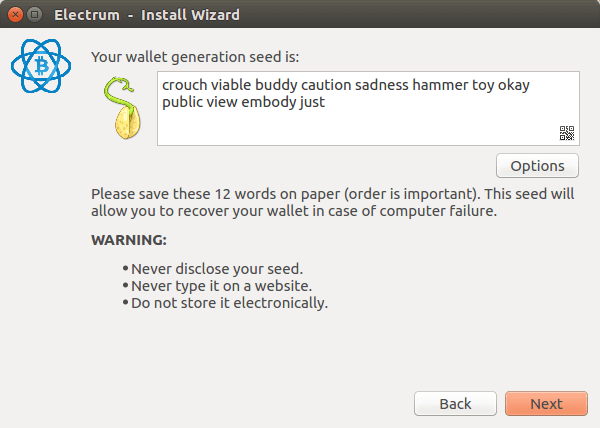
Apoi lipiți sămânța dvs. în următoarea fereastră.
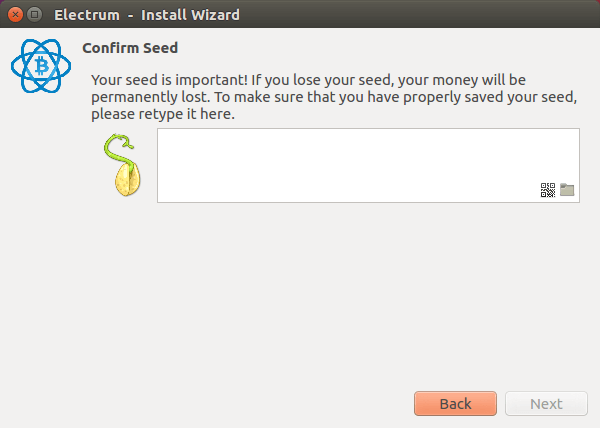
După aceea, puteți, opțional, să vă criptați cheile portofelului cu o parolă.
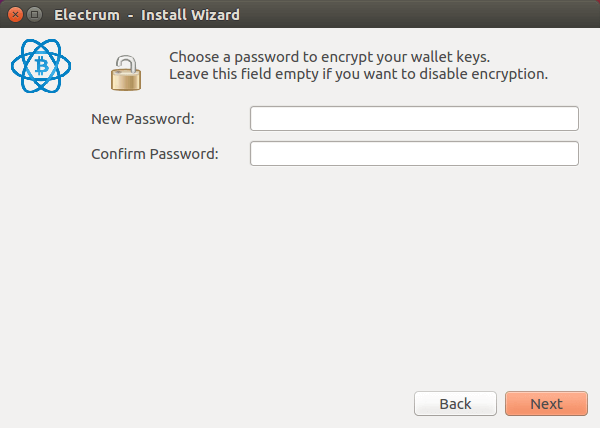
Acum veți avea o nouă adresă Electrum bitcoin, pe care o puteți vedea în fila Receive. Spre deosebire de Bitcoin Core, Electrum nu necesită o copie locală a blockchain-ului, așa că puteți începe imediat să trimiteți și să primiți bitcoin. Configurația portofelului tău Electrum va fi salvată în directorul ~/.electrum/.
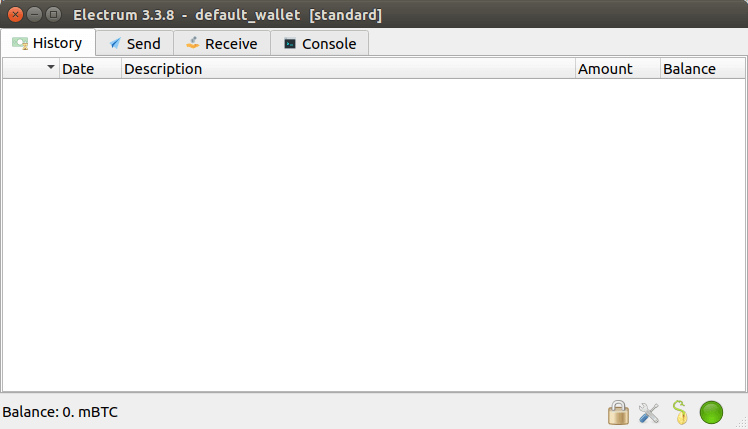
Cum să vă importați bitcoinii din Bitcoin Core în Electrum
Pentru a vă importa bitcoinii din clientul Bitcoin Core, trebuie să deschideți expertul de instalare Electrum selectând meniul File și apoi faceți clic pe New/Restore. Acesta vă va solicita să creați un nou fișier de portofel. Pur și simplu faceți clic pe Next.
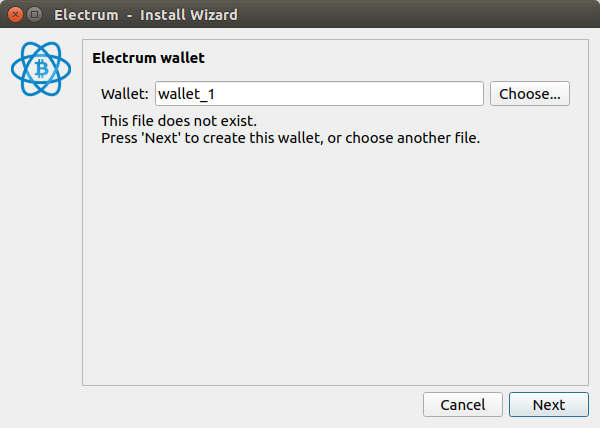 În următoarea fereastră, alegeți
În următoarea fereastră, alegeți Import Bitcoin addresses or private keys.
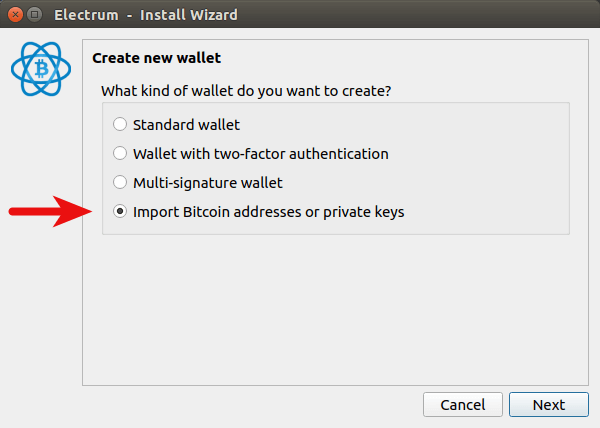
Apoi trebuie să introduceți cheia privată a adresei Bitcoin originale. În clientul Bitcoin Core, vă puteți afișa cheia privată executând următoarea comandă în consolă (Window -> Console).
dumpprivkey your-bitcoin-address
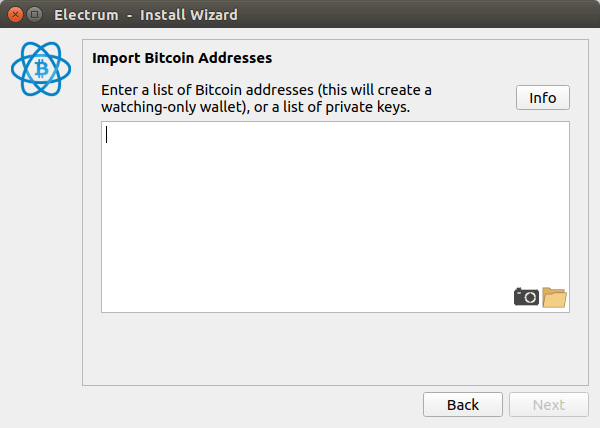
După ce ați introdus cheia privată, faceți clic pe butonul Next. Puteți introduce apoi, opțional, o parolă pentru a cripta fișierul portofelului. În cele din urmă, Electrum va afișa istoricul de tranzacții al adresei Bitcoin importate și acum puteți trimite și primi bitcoini în Electrum.
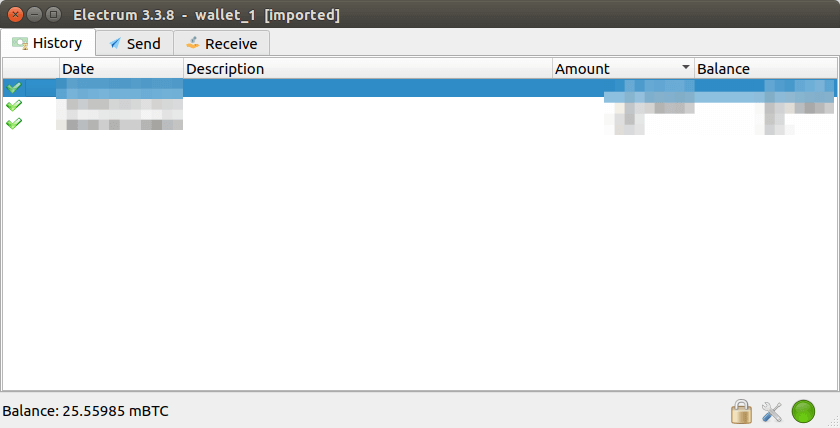
Rețineți că puteți folosi în continuare clientul Bitcoin Core pentru a trimite și primi bitcoini cu aceeași adresă, deoarece clientul Bitcoin Core stochează în continuare cheia privată. Dacă doriți să permiteți doar Electrum să folosească adresa, trebuie să ștergeți fișierul wallet.dat din directorul de date Bitcoin Core, care șterge efectiv cheia privată din clientul Bitcoin Core.
Încheiere
Sperăm că acest tutorial v-a ajutat să instalați portofelul bitcoin Electrum pe distribuția dumneavoastră Linux. Ca întotdeauna, dacă ți s-a părut utilă această postare, atunci abonează-te la newsletter-ul nostru gratuit pentru a primi mai multe sfaturi și trucuri. Aveți grijă 🙂
.